ChromeでDNSoverHTTPSを有効にする方法

インターネットは、ハッキング攻撃とプライバシー侵害(privacy infiltration)の大部分が発生する主要な媒体です。私たちがほとんどの場合、ワールドワイドウェブをぼんやりと接続しているか、積極的にブラウジングしているという事実を考えると、安全で安全な( safe and secure)インターネットブラウジング体験をすることが重要です。一般にHTTPS(HTTPS)として知られているHyperTextTransferProtocol Secureの世界的な採用は、インターネットを介した通信の保護に非常に役立ちました。DNS over HTTPSは、インターネットセキュリティをさらに向上させるためにGoogleが採用しているもう1つのテクノロジーです。ただし、Chromeは(Chrome)DNSサーバー(DNS server)を自動的に切り替えませんあなたのインターネットサービスプロバイダー(internet service provider)がそれをサポートしているとしても、DoHに。(DoH)したがって、Chromeで(Chrome)DNSoverHTTPS(DNS)を手動で有効にする方法を学ぶ必要があります。(HTTPS)

GoogleChromeでDNSoverHTTPSを有効にする方法(How to Enable DNS over HTTPS in Google Chrome)
DNSは(DNS)ドメインネームシステム(Domain Name System)の略語であり、 Webブラウザ(web browser)でアクセスしたドメイン/WebサイトのIPアドレスを取得します。ただし、DNSサーバーはデータを暗号化せず(do not encrypt data)、すべての情報交換は(information exchange)プレーンテキスト(plain text)で行われます。
新しいDNSoverHTTPSまたはDoHテクノロジーは、 (DoH technology)HTTPSの既存のプロトコルを使用して、すべてのユーザー(encrypt all user) クエリ(queries.)を暗号化します。したがって、プライバシーとセキュリティ(privacy and security)が向上します。Webサイトにアクセスすると、DoHは、 (DoH)ISPレベルのDNS(ISP-level DNS)設定をバイパスしながら、 HTTPSで暗号化されたクエリ情報を特定のDNSサーバー(DNS server)に直接送信します。
Chromeは、same-providerDNS-over-HTTPSアップグレードと(same-provider DNS-over-HTTPS upgrade)呼ばれるアプローチを使用します。このアプローチでは、DNS-over-HTTPSをサポートすることがわかっている(DNS-over-HTTPS)DNSプロバイダーのリストを維持します。現在のDNSサービスプロバイダーがプロバイダーの(DNS service)DoHサービス(DoH service)と重複している場合は、それを一致させようとします。ただし、 DoHサービス(DoH service)が利用できない場合は、デフォルトでDNSサービス(DNS service)プロバイダーにフォールバックします。
DNSの詳細については、 DNSとは何か、およびDNSはどのように機能するかに関する記事をお読みください。
ChromeでDNSoverHTTPSを使用する理由(Why use DNS over HTTPS in Chrome?)
DNS over HTTPSには、次のようないくつかの利点があります。
- (Verifies)目的のDNSサービス(DNS service)プロバイダーとの通信がオリジナルか偽物かを確認します。
- (Encrypts) オンラインでの活動を隠すのに役立つDNSを(DNS)暗号化します。
- (Prevents)PCがDNSスプーフィングやMITM攻撃から保護されます(MITM)
- (Protects)機密情報をサードパーティのオブザーバーやハッカーから保護します
- (Centralizes)DNSトラフィックを一元化します。
- (Improves)Webブラウザ(web browser)の速度とパフォーマンスを(speed & performance)向上させます。
方法1:ChromeでDoHを有効にする(Method 1: Enable DoH in Chrome)
Google Chromeは、 (Google Chrome)DoHプロトコルを利用できる多くのWebブラウザの1つです。
- Chromeバージョン80(Chrome version 80)以下では、 DoHはデフォルト(disabled by default)で無効になっていますが、手動で有効にすることができます。
- Chromeの最新バージョンに更新した場合は、DNS over HTTPSがすでに有効になっており、インターネット盗難からPCを保護している可能性があります。
オプション1:Chromeを更新する
(Option 1: Update Chrome
)
DoHを有効にするには、以下の手順に従ってChromeを更新します。(Chrome)
1.GoogleChrome(Google Chrome)ブラウザを起動します。
2.図のように、URLバーにchrome://settings/help

3.ブラウザは、以下に示すように更新の確認を開始します。( Checking for updates)

4A。利用可能なアップデートがある場合は、画面の指示(onscreen instructions)に従ってChromeをアップデートしてください。
4B。Chromeが更新された段階にある場合は、「Chromeは最新です」というメッセージが表示されます(Chrome is up to date)。

また読む:(Also Read:)Windows11で(Windows 11)DNSサーバー(DNS Server)を変更する方法
オプション2:CloudfareのようなセキュアDNSを使用する
(Option 2: Use Secure DNS like Cloudfare
)
ただし、メモリストレージやその他の理由で最新バージョンに更新したくない場合は、次のように手動で有効にすることができます。
1. Google Chromeを開き、右上隅にある3つの縦のドットアイコン(three vertical dots icon)をクリックします。
2.メニューから[設定](Settings )を選択します。
![グーグルクロームウィンドウの右上にあるメニューボタンをクリックします。 [設定]をクリックします。](https://lh3.googleusercontent.com/-l0oJwlrEfM8/YjctzbuHybI/AAAAAAAAKzw/1KHTpil1mww-VihbOoXmlZIxCXkg7kSkQCEwYBhgLKvEDABHVOhxqHo63eC-w2z6yviSn9DYRDJuWMKm_sPX6g-BI1OEFwv6L01SgCY8x7NMPafCADWrqG-5bpVDJ9v1dX5VJUMKLtB4dJOAcVJsEhFbbXtL-XEojuNI5AruC6OEcs4cjQnBRmHxiidG_bT2PUln-JyMDeM9aSWLAKSXNGv7-yc7yQmIvhyUYhbDkEh81nfEAWmrpABM29e2_Sw9E50aw52PTBbSFGr-9f2F_zVQ6X8hhfsueD2Q3TAAeasc4-YpuzFdw2-e8Er4zY_PbIim0s6V3-GMF_pNVuXyk43N0cVPAQ4d5EcEKzOSQZl94Dd4hs_80k2TqFQdbSNhpq9D9NQyskK8FU-cfokIaFU0zhsWLLuGZVsuH1NRNGn4YNiKEV3QCAPqc9kzi1dPCRqXGd--4GOATbeSeKcQVgEuAwUTG5knE2W6mc6eg3LAB05feSMp5RK6QTKY72osxAAWsYKriaD-cjcVT3-YNVM5UanAfvczKJd_aCqsMi7kY2O-rOOq_hTYACxmVLcoKulU2T9PDKqZObOmLUWvpw1LFqfbIcIgdTfhTJx2pOU5yBgXu92TP53dU475DxGW5MnLmd0KwZo4qU3vaO3OQOutgpXWW1yHWLDsgvUWG4wybPqFh4idUvTQRR786lrgNYjAwlaDdkQY/s0/Lwct-WMcUMOPJZJVYDCDNnAogk8.png)
3.強調表示されているように、左側のペインで[プライバシーとセキュリティ]に移動し、右側の[(Privacy and security)セキュリティ(Security)]をクリックします。
![[プライバシーとセキュリティ]を選択し、Chrome設定の[セキュリティ]オプションをクリックします。 DNS overHTTPSChromeを有効にする方法](https://lh3.googleusercontent.com/-m_6qiDUr3aw/YjcvXvELD6I/AAAAAAAAsBQ/uZdbI9U9haAndJ8OjlKY35TGenHtYzbEgCEwYBhgLKuoDABHVOhwCXdzMJo7Wy553Aab3IZfOcw-mLQTdmC4hM2tdUzSWs4kfq4JkoKacm2dcmiXk_lz8R0wls265Moyy3wuNaVsnq-WRgFjO_g6jIIA0z4UcLfbp5OSpexjAMt1MPlFLsqd11iAcc2q3-vnx2pbUltMYmtCvDHn8913LB0YagLYUztW6LL99jHPxoNDfJV-VRQw1VU6BzKNgZigC1RnuEe_Z1OKbhBf5_Os7MrqGIJN8PSviPXrUAxQVJPkJV0J9TYOsa0KL5Y5KDXH5I0JOltaY5xDdlJq0pSEUYuMc34yqT9IZHXVxomR9MPmvM0KXWAOVQMvqqCuV0YaEOlvZakcX5oQ_f7-rpZXL2VMObbH-GM4TiplrfKmfFxHplCqA6PaiKPNwpIKRY6yejrQRKB7wrgbFZz6rLPDaNHbT2uVjnNMrdL5H-gWEn3XTzoL1Qn51kZCcfLC5L1qmSoK0uQK7ZDR3eT3dAaqQHSI0aPeKW3GcnREgQYRdljNChhFutZpWHKZvIzbesmhsvphyR609wQ9kmts6IC_BuC_O7TMsj35HzoCsCP9QlXujZLExO7mrwLuBQjCqqtuxizkyA9_9mgzkeDk8xyBwzVKh8C4GTmKyzd-LbNX_CUazBZpV4bWInTWPlDCGoN2RBg/s0/JUvbqMplEXGp9yKsP40zdsA94XQ.png)
4. [詳細設定]セクションまで下にスクロールし、[(Advanced )安全なDNSを使用する(Use secure DNS)]オプションの[オン]切り替えをオンにします。
![詳細セクションで、[Chromeのプライバシーと設定で安全なDNSを使用する]をオンに切り替えます](https://lh3.googleusercontent.com/-K0F15jLRRT4/Yjc-IQtpvTI/AAAAAAAAr2E/HFcHmtXWgvceZkeFO2zaoqyYKVMjXGLgwCEwYBhgLKuoDABHVOhwCXdzMJo7Wy553Aab3IZfOcw-mLQTdmC4hM2tdUzSWs4kfq4JkoKacm2dcmiXk_lz8R0wls265Moyy3wuNaVsnq-WRgFjO_g6jIIA0z4UcLfbp5OSpexjAMt1MPlFLsqd11iAcc2q3-vnx2pbUltMYmtCvDHn8913LB0YagLYUztW6LL99jHPxoNDfJV-VRQw1VU6BzKNgZigC1RnuEe_Z1OKbhBf5_Os7MrqGIJN8PSviPXrUAxQVJPkJV0J9TYOsa0KL5Y5KDXH5I0JOltaY5xDdlJq0pSEUYuMc34yqT9IZHXVxomR9MPmvM0KXWAOVQMvqqCuV0YaEOlvZakcX5oQ_f7-rpZXL2VMObbH-GM4TiplrfKmfFxHplCqA6PaiKPNwpIKRY6yejrQRKB7wrgbFZz6rLPDaNHbT2uVjnNMrdL5H-gWEn3XTzoL1Qn51kZCcfLC5L1qmSoK0uQK7ZDR3eT3dAaqQHSI0aPeKW3GcnREgQYRdljNChhFutZpWHKZvIzbesmhsvphyR609wQ9kmts6IC_BuC_O7TMsj35HzoCsCP9QlXujZLExO7mrwLuBQjCqqtuxizkyA9_9mgzkeDk8xyBwzVKh8C4GTmKyzd-LbNX_CUazBZpV4bWInTWPlDCFoN2RBg/s0/jd_QfIdh4EcepCaCQ8o_d61aM-Y.png)
5A。[現在のサービスプロバイダー(With your current service provider)オプションを使用]を選択します。
注:(Note:) ISP(ISP doesn)がサポートしていない場合、セキュアDNSを使用できない場合があります。(Secure DNS)
5B。または、[カスタマイズ済み(With Customized)]ドロップダウンメニューから指定されたオプションのいずれかを選択します。
- Cloudfare 1.1.1.1
- DNSを開く(Open DNS)
- Google(パブリックDNS)(Google (Public DNS))
- クリーンブラウジング(ファミリーフィルター)(Clean Browsing (Family Filter))
5C。さらに、目的のフィールドにカスタムプロバイダー(Enter custom provider)を入力することもできます。

例として、 CloudflareDoH1.1.1.1のブラウジング(Cloudflare DoH 1.1.1.1)エクスペリエンスセキュリティチェック(Experience Security Check)の手順を示しました。
6.CloudflareDoHチェッカー(Cloudflare DoH Checker)のWebサイトにアクセスします。

7.ここでは、SecureDNSで結果を表示できます(Secure DNS)。

また読む:(Also Read:) Chromeが(Fix Chrome)インターネット(Internet)に接続しない問題を修正する
方法2:DNSサーバーを切り替える(Method 2: Switch DNS Server)
DNS over HTTPS Chromeを有効にするほかに、PCのDNSサーバーを(DNS server)DoHプロトコルをサポートするサーバーに切り替える必要があります。最良の選択は次のとおりです。
- GoogleによるパブリックDNS
- Cloudflareのすぐ後に続く
- OpenDNS、
- NextDNS、
- CleanBrowsing、
- DNS.SB、および
- Quad9。
1. Windowsキーを押し、「(Windows key)コントロールパネル(Control Panel)」と入力して、[開く(Open)]をクリックします。

2. View by: > Large iconsネットワークと共有センター( Network and Sharing Center)]をクリックします。

3.次に、左側のペインにある[アダプター設定の変更]ハイパーリンクをクリックします。( Change adapter settings )
![左側にある[アダプタ設定の変更]をクリックします](https://lh3.googleusercontent.com/-Qw6LOzGTg64/Yjcv3AGXZDI/AAAAAAAAu7Q/CsdrTJFDAZgxgYiacLOu1cGUttST0Z1UgCEwYBhgLKu8DABHVOhxcrfjNL0kpApMdsYcrhR6ibP9yFPgid8tif1XJf590Y_S6I5KKOmSt3l5FGY4xSNyvZdonIyhAy17tqtmX612OyJ04O3L0FlnNcNc0C54eOcYAIPck3FI_krYDif6TAC-yzKxFLqijseiFajZsn5zZb5ikZDEoD98WADPb77Q8xJjOH9YzrQe3CB3fICtjnubLwJfl_5qf96x98EvSIMovAxNksn1luuo0L_dnicCPkBgBf5wN0-gtGg1mLEXM8O7RQ9uZx49lRm7ceAFzzMt_6Cq2w-eXXuubN_kNKoT7juKeFa2-L0zW6YGXdHX_H-uPut3z-kosp-leDwO3y29zBsAOH0aOENAJ-JGeAnRJ7TKv4t2I6l2cfc-lF9kRTKX6aYwsM79CQqNoNt61sae4bD0zEcPXA9px0izvU6TWFBY_0eJV8U_jRs_hFuQGd3mv42XGA9AF9USp0pq4reDvfzEUbUScBDJxV2FH0gc74fjQOnfl4a2FntrUFG4TIrLZdM1piJaWyZ1PgX8v43nHC1Hi9uMmXsWiYFo5NX1MHFRWVJnhLyCAzaIwxq_hg3o27aMIgAeS-fQ5cwlLgvZliezsqr04t33qG12AvR8NX8glkuNvFAGVed6Q_NgxRGKhvGXPVRSd4G8WMJ-g3ZEG/s0/Q-H6Hf11r9OFBAv5sD6ZK_5F2j8.png)
4.図のように、現在のネットワーク接続(network connection)(Wi-Fiなど)を右クリックし、 [プロパティ(Properties)]を選択します。
![Wifiなどのネットワーク接続を右クリックし、[プロパティ]を選択します。 DNS overHTTPSChromeを有効にする方法](https://lh3.googleusercontent.com/-16aRQ-q3T28/Yjc5MNw7YZI/AAAAAAAAu3g/JM_fLT7kItgWgfyfOzioRhIHmu9C30gLgCEwYBhgLKu8DABHVOhxcrfjNL0kpApMdsYcrhR6ibP9yFPgid8tif1XJf590Y_S6I5KKOmSt3l5FGY4xSNyvZdonIyhAy17tqtmX612OyJ04O3L0FlnNcNc0C54eOcYAIPck3FI_krYDif6TAC-yzKxFLqijseiFajZsn5zZb5ikZDEoD98WADPb77Q8xJjOH9YzrQe3CB3fICtjnubLwJfl_5qf96x98EvSIMovAxNksn1luuo0L_dnicCPkBgBf5wN0-gtGg1mLEXM8O7RQ9uZx49lRm7ceAFzzMt_6Cq2w-eXXuubN_kNKoT7juKeFa2-L0zW6YGXdHX_H-uPut3z-kosp-leDwO3y29zBsAOH0aOENAJ-JGeAnRJ7TKv4t2I6l2cfc-lF9kRTKX6aYwsM79CQqNoNt61sae4bD0zEcPXA9px0izvU6TWFBY_0eJV8U_jRs_hFuQGd3mv42XGA9AF9USp0pq4reDvfzEUbUScBDJxV2FH0gc74fjQOnfl4a2FntrUFG4TIrLZdM1piJaWyZ1PgX8v43nHC1Hi9uMmXsWiYFo5NX1MHFRWVJnhLyCAzaIwxq_hg3o27aMIgAeS-fQ5cwlLgvZliezsqr04t33qG12AvR8NX8glkuNvFAGVed6Q_NgxRGKhvGXPVRSd4G8WMJqg3ZEG/s0/omCzhLh7ZGG39jckAQN_maOxhoU.png)
5: [この接続]で次の項目を使用します:(This connection uses the following items:)Internet Protocol Version 4 (TCP/IPv4)を一覧表示し、見つけてクリックします。
![[インターネットプロトコルバージョン4]をクリックし、[プロパティ]をクリックします。](https://lh3.googleusercontent.com/-e90gZj27084/YjbvNoMLJxI/AAAAAAAAhiY/30MpTQKBIyEa0gdYCbWWcYldQ4Y_UA3JACEwYBhgLKuoDABHVOhwW0CBk7YkolKRhlb6URWa_IgJhlV6Uh5HTXSA46rtPZTzcTVDH5E3Inr1300PCuFmPfzlhV9-wZ0cgm5eyq7ZHFxRZXVbHy0npWVZFQ1PONMxdTopZNqunXwLBLiLb67ib1SygjFUxfYmkgsM2KWbfxsJ0dJUmw1O8_eCdFnl3uawCEzgsMAIg1Qc5NZzeL_r4wLfEjXahBctYEmz8PuHb0PPtvGp-r6YtKLJySOhlKEvT2KQlPP_m8uuAu4nd9hM73lCbqdlSPO8Zq50PdX0wx8st7wB0bPkCKfKneQLRTuZCoubxrSAYYcR0TPzO_mZA9q14hTQoKUUP0yEF1F69JKIE4VMhscEvH2o_SFK7IDwFOJoGP2ZHxPnq1oEr-THgN0QuqzqlZwBKlRjYLmCuyWmtQEJcFb0y83vg4HNMcHMnH4lEEvT9qrp3Mqtom7UIrB2jajclGsNQdwU2a7PVl9MgQ1x74JGCA2gUeIiNlJDd9HgeDJzjAFR5NnV04Ho1gVSVvXEJNT-wQ-v1MGrgxZvOE1OzaWw9ezHrC91jfyv8d8BV4tQ7x9Ll0_Vn7OfNGviasNi0v1rdTERPCA9bQI_7ffue7P4Pk2Q2IPY6_4g-aCGST5HqVmLuxaNKxzTo79CRHjCziNyRBg/s0/27wrS19xRvNZn4W5cvuIW26NIzM.png)
6.上で強調表示されているように、[プロパティ(Properties )]ボタンをクリックします。
7.ここで、[次のDNSサーバーアドレスを使用する:(Use the following DNS server addresses:) ]オプションを選択し、次のように入力します。
優先DNSサーバー:8.8.8.8
代替DNSサーバー:8.8.4.4

8.[ OK ]をクリックして変更を保存します。
DoHにより、ブラウザは悪意のある攻撃やハッカーから保護されます。
また読む:(Also Read:) Chromeを修正する方法がクラッシュし続ける
上級者向けのヒント:優先および代替DNSサーバーを見つける
(Pro Tip: Find Preferred & Alternate DNS Server
)
[優先DNSサーバー](Preferred DNS server)セクションにルーターのIPアドレス(IP address)を入力します。ルーターのIPアドレスがわからない場合は、 (IP address)CMDを使用して確認できます。
1.図のように、Windowsサーチバーからコマンドプロンプトを開きます。(Command Prompt)

2. ipconfigコマンドを入力し、Enterキー(Enter key)を押して実行します。

3.デフォルトゲートウェイ(Default Gateway)ラベルに対する番号は、接続されているルーターのIPアドレスです。(IP address)
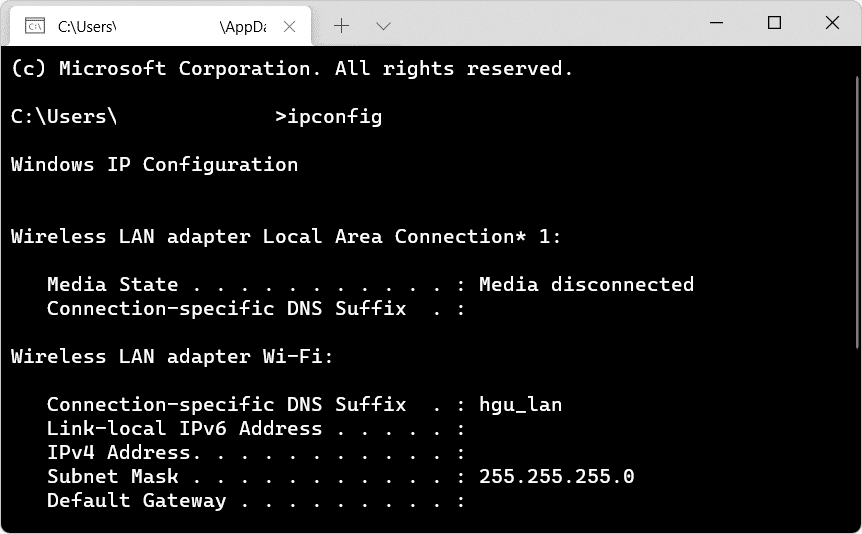
4. [代替DNSサーバー(Alternate DNS server )]セクションで、使用するDoH互換DNSサーバーの(DNS server)IPアドレス(IP address)を入力します。以下に、DoH互換のDNSサーバー(DNS server)とそれに対応するアドレスのリストを示します。
| DNS Server | Primary DNS |
| Public (Google) | 8.8.8.8 |
| Cloudflare | 1.1.1.1 |
| OpenDNS | 208.67.222.222 |
| Quad9 | 9.9.9.9 |
| CleanBrowsing | 185.228.168.9 |
| DNS.SB | 185.222.222.222 |
よくある質問(FAQ)(Frequently Asked Question (FAQs))
Q1。Chromeで暗号化されたSNIを有効にするにはどうすればよいですか?(Q1. How do I enable encrypted SNI in Chrome?)
回答 (Ans. )残念ながら、GoogleChromeはまだ暗号化されたSNIをサポートしていません。代わりに、ESNIをサポートするMozillaによるFirefox(Firefox by Mozilla)を試すことができます。
おすすめされた:(Recommended:)
- Windows11で(Windows 11)休止状態モード(Hibernate Mode)を有効にする方法
- Chromeテーマを削除する方法
- 保存したパスワードをGoogleChromeから(Google Chrome)エクスポート(Export Saved Passwords)する方法
- Windows11でMicrosoftEdgeを無効にする方法
このガイドが、DNS overHTTPSChromeを有効にするのに役立つことを願っています。どの方法が効果的かをお知らせください。また、この記事に関して質問がある場合は、コメントセクションに自由にドロップしてください。
Related posts
有効DNSオーバーHTTPSでFirefox、Chrome、Edge、Opera、Android、iPhone
DNS over HTTPSまたはセキュアDNSルックアップとは何ですか?GoogleChromeで有効にしてください。
Chrome address BarでWWW and HTTPS textを取り戻す方法
Windows 10のChromeのDNS_PROBE_FINISHED_NXDOMAIN error
ChromeにWebsiteのDesktop Shortcutを作成する方法
CombineすべてのYour Email Accounts 1 Z 8159040に
ChromeでFacebook Notificationsをオフにする方法
Fix ERR_INTERNET_DISCONNECTED Chrome
Google ChromeのFull-Screenへの行き方
Google Chrome Fasterを作るために12 Ways
AndroidのFix Chrome Needs Storage Access Error
Google Chromeの最近のDownloadsを見る方法
どのようにYour Browserで使用Gmail Offlineへ
Google ChromeでDeleted History回復する方法?
Google ChromeをAndroidにリセットする方法
Fix Google Chromeパスワードを保存しない
Fix ERR_CONNECTION_TIMED_OUT Chrome error
Fix Chrome Blocking Download Issue
Google DocsでCreate Bordersに4つの方法
Google Chrome PDF Viewerを無効にする方法
